Android Studio下无线调试的方法
作者:雨幕青山
有的小伙伴会感觉在Android App真机调试中不断的插拔USB线比较麻烦而选择无线调试,因为公司App调试时外部插拔设备占用了USB口,无法进行有线调试而选择无线调试。
方法一:使用Android Studio插件
Android Studio是功能强大的,各种各样的插件让Android Studio能够处理各种情况。
1.adb wifi
点击Ctrl+Alt+S打开Android Studio的Setting,在搜索框输入adb wifi

选中adb wifi安装完成后重启Studio就可以了

注意:adb wifi支持的Studio版本是2.1,如果你的Studio版本过高的话可能不支持
重启Studio后,首先使用数据线连接手机,点击adb restart,然后点击adb usb to wifi

如果Studio版本过高的话就会出现如下情况
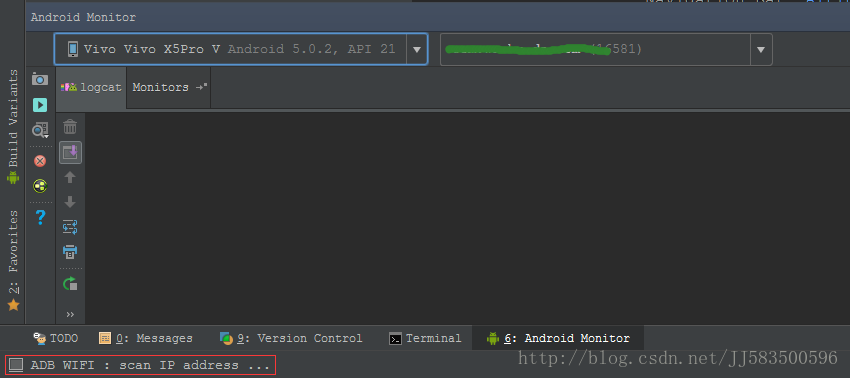
要重新下载安装相应的Studio,就不贴成功的情况了。
2.Android wifi adb
同样使用相同的方法安装Android wifi adb,安装时记得阅读更新日志
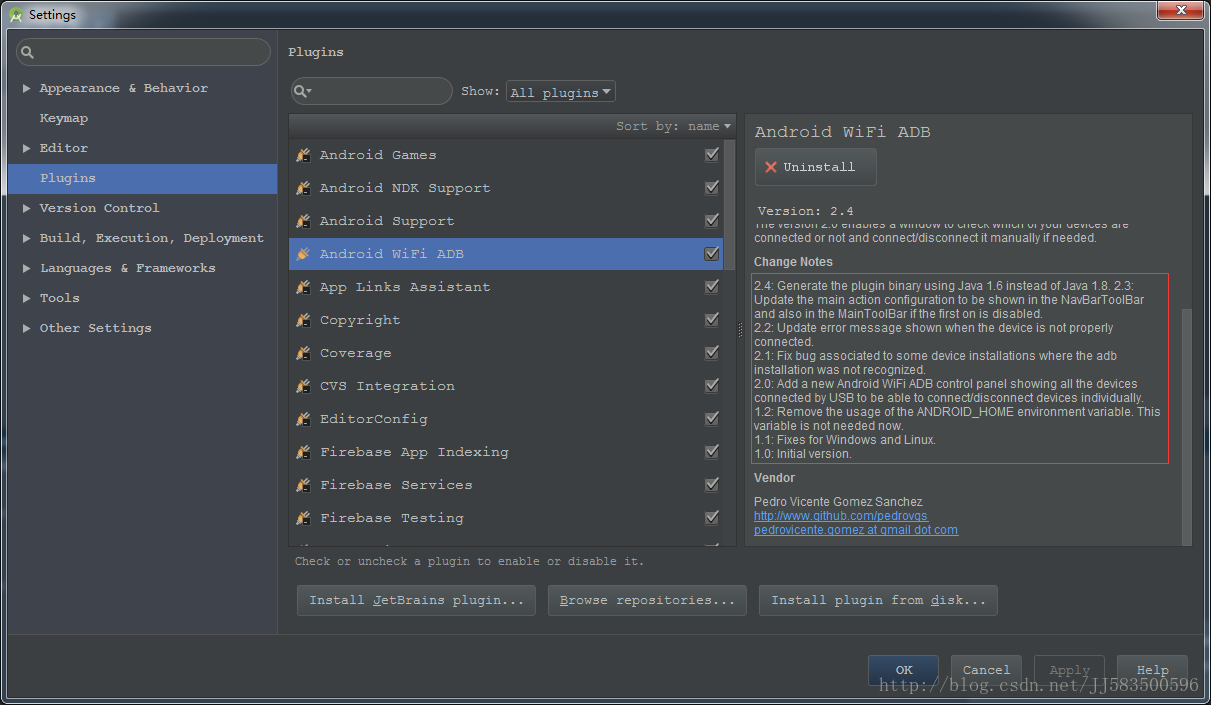
当然Android Wifi adb插件的界面就比较友好了,操作比较简单

成功后的效果图
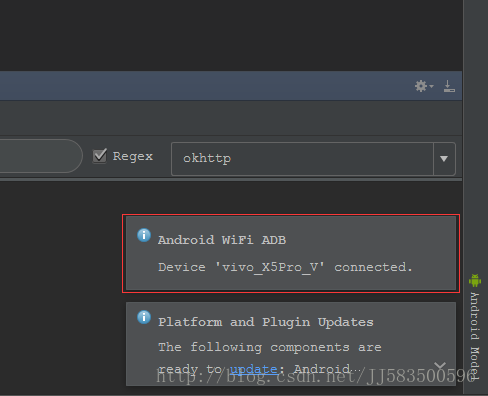
在Android Monitor中查看就有两个手机,拔下usb线就剩下通过wifi连接的真机了,这样你就可以起飞了……
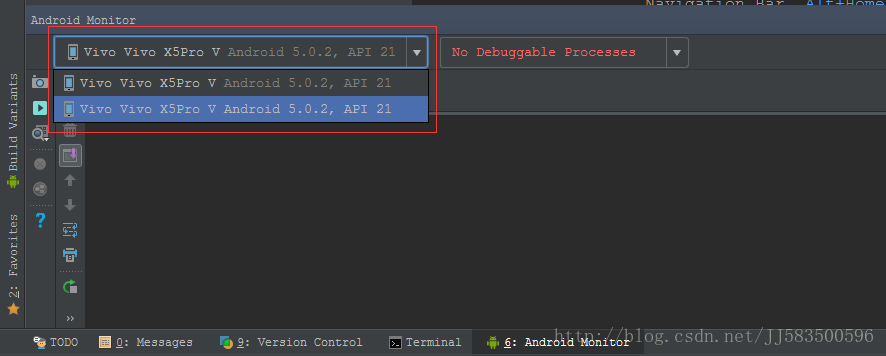
方法二:使用指令连接道长更倾向于使用指令连接,这样逼格高嘛

指令解读:
adb tcpip + 端口号:这里的端口号可以随便输,但是不能使用被占用的端口号。
adb connect + IP地址+端口号:IP地址为手机的IP地址,端口号为刚才申请的端口号。
到这里就完了,这里要注意一下:
1.在无线调试连接之前一定要保持usb连接正常
2.电脑与手机必须在同一网络环境中才能连接成功(一定要确认)
好了,希望这篇博客能给小伙伴们提供一些帮助。
以上就是本文的全部内容,希望对大家的学习有所帮助,也希望大家多多支持脚本之家。
